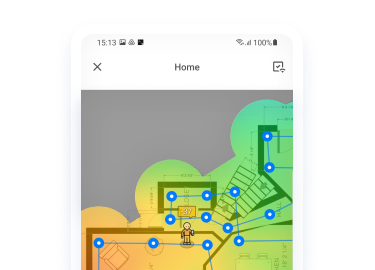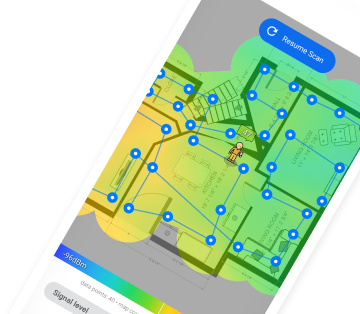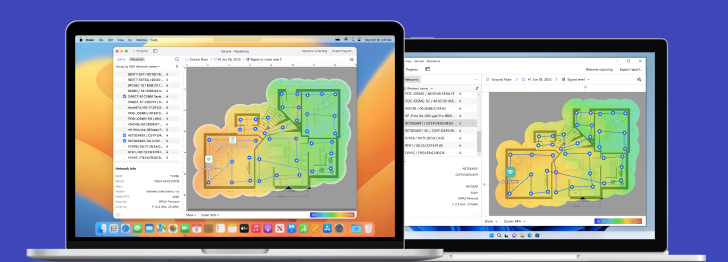Como altero a minha senha WiFi
Não é difícil alterar sua senha WiFi, basta seguir as etapas abaixo.
Abra a página de configuração do seu roteador
Em um computador conectado à sua rede, abra o seu navegador e digite o endereço do roteador na barra de endereços. Endereços padrão de roteadores geralmente são 192.168.1.1, 192.168.0.1, 192.168.2.1 ou 10.0.1.1 (Apple) ou 10.0.0.1 (Xfinity WiFi).
Caso não consiga se conectar ao WiFi, porque você perdeu a senha, use um cabo Ethernet para se conectar diretamente ao roteador. Em alguns casos, você pode usar um software designado para as configurações do seu roteador.
Digite o nome de usuário e a senha atual do seu roteador
Se você nunca mudou as credencias de acesso do seu roteador, procure ao redor do seu dispositivo pelo nome de usuário e senha ou faça uma pesquisa online para saber a senha e o usuário padrão do modelo do seu roteador.
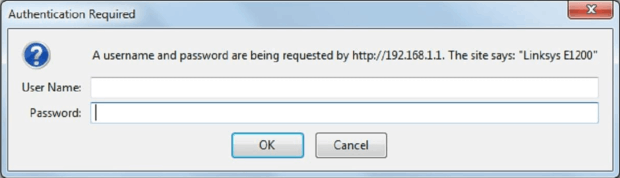
Caso você tenha alterado as credencias de login anteriormente, encontre o botão Redefinir no seu roteador, pressione ele e o segure por cerca de 30 segundos. Quando as configurações são redefinidas para o padrão de fábrica, você deve inserir o nome de usuário e a senha padrão do seu roteador.
Vá até a seção Wireless
Depois de obter acesso com sucesso ao seu roteador, abra a seção de configuração Wireless. Esta seção pode ter um nome ligeiramente diferente conforme a marca do dispositivo, mas não deve ser difícil de encontrar tal seção.
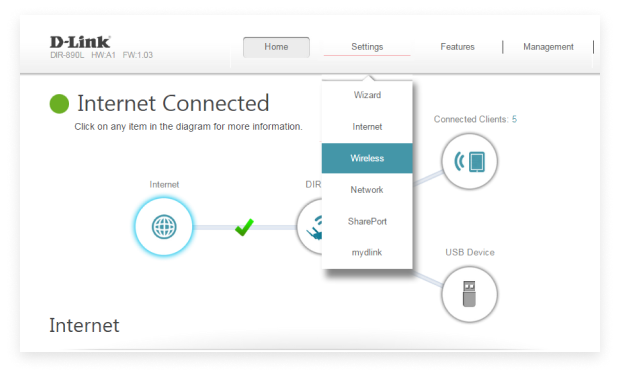
Em seguida, vá para a página de Segurança de Rede Sem Fio.
Alterar a senha WiFi
Encontre o campo chamado "Senha", "Password" ou "Chave". Lá você deve inserir a nova senha da wifi.
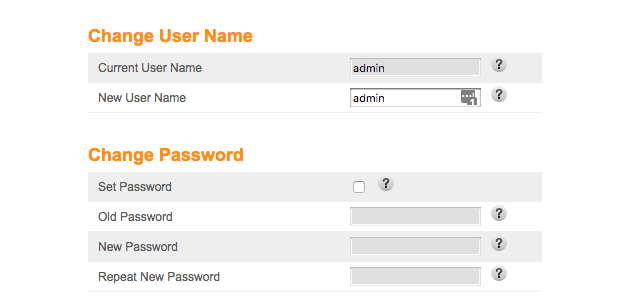
Tipo de Segurança
WEP, WPA e WPA2 são os três tipos principais de criptografia sem fio. O WPA2 fornece a maior segurança, no entanto, ele pode não suportar alguns dos dispositivos mais antigos, então você deve escolher WPA ou WPA/WPA2. O WEP foi substituído por protocolos mais modernos e seguros, portanto, ele não fornece mais a segurança necessária e pode ser hackeado com facilidade.

Não é recomendável usar criptografia WEP.
Altere o nome da rede
Mude o nome da sua rede padrão para algo mais simples e certifique-se de não incluir qualquer informação de identificação pessoal, pois esse nome será visível para todos os que buscam redes para conexão.
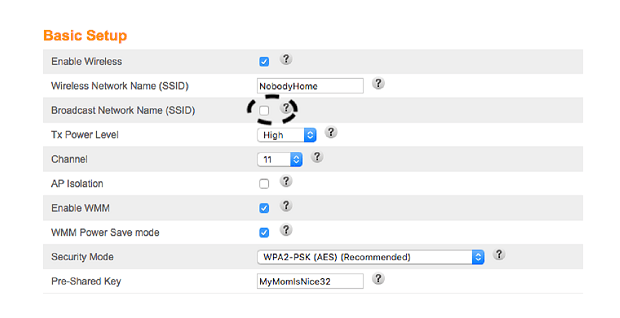
Normalmente, um roteador com nome padrão é considerado alvo para hackers.
Salve as novas configurações
Clique no botão Aplicar ou Salvar para finalizar o processo e lembre-se das suas novas configurações. Agora você pode usar a sua nova senha WiFi para se conectar à rede sem fio. Lembre-se que todos os dispositivos que já estavam conectado à rede precisarão reconectar novamente usando a nova senha.

Uma rede WiFi segura e forte também pode ser configurada com perfeição com a ajuda do NetSpot — ele também pode ajudar você a eliminar zonas mortas e sinal fraco em todo o seu ambiente de rede.
Você pode gerar mapas de calor de cobertura Wi-Fi com o NetSpot para Android para descobrir as áreas com sinal fraco. Esse recurso está disponível por meio de compra no aplicativo.